あなたは最高の写真やスケッチをデジタル編集したいですか?これらのアートワークをコンピューターにインポートすることは、創造的なプロセスの重要な最初のステップです。このガイドでは、どうやって効果的に写真や図面をデジタル作業環境に取り込むかを説明します。様々な方法、各々の利点と欠点、そして機器を最大限に活用する方法をお伝えします。
主なポイント
- 写真をメモリーカードから直接コンピューターに転送できます。
- フラットベッドスキャナを使えば、スケッチや画像をスキャンできます。
- スキャナーソフトウェアは、プレビュー、画像切り抜き、色補正などの機能を提供します。
ステップバイステップガイド
画像のインポートは、さまざまな方法で行うことができます。最も一般的な方法を見ていきましょう。
メモリーカードから写真をインポートする
写真をコンピューターに取り込む最も簡単な方法の1つは、メモリーカードを使用することです。カメラのメモリーカードをコンピューターに接続されたカードリーダーに挿入するだけです。

メモリーカードが認識されると、画像はコンピューターで利用可能になります。必要な写真を選択して、デジタル画像編集プログラムにインポートできます。

フラットベッドスキャナでスケッチを取り込む
スケッチや図面をデジタル形式で取得するためのもう一つの効果的な方法は、フラットベッドスキャナを使用することです。スケッチをスキャナのガラスに直接置くだけです。

画像を配置したら、スキャナーソフトウェアで確認できます。通常、プレビューでスキャンプロセスを開始するオプションがあります。

スキャン中の画像選択と編集
次は、画像素材を選択することです。多くのスキャナプログラムでは、スキャンしたい画像の切り抜きを決定するオプションがあります。
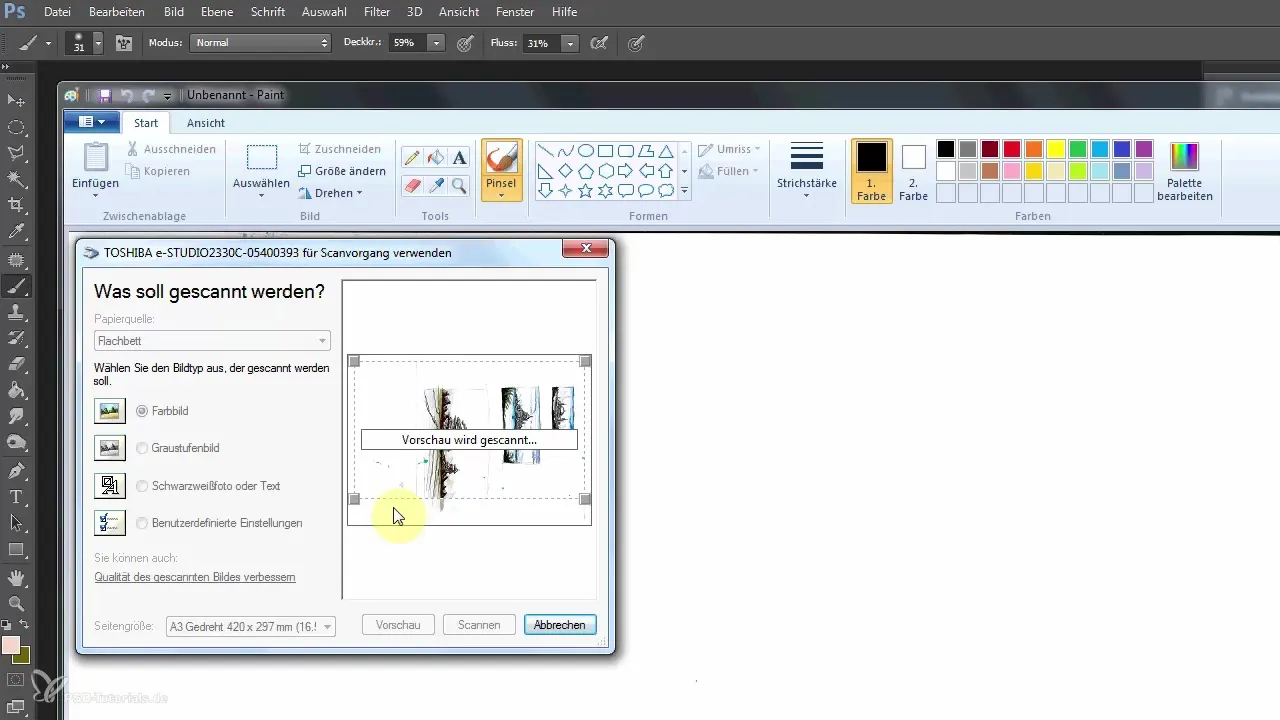
さらに、グレースケール画像のみをスキャンするかどうかを決定できます。同時に、スキャンプロセス中に明るさとコントラストを調整するオプションもあります。
スキャンした画像の解像度を設定することも重要です。スキャンした画像の品質は解像度に大きく依存するため、ニーズに合ったサイズを選択してください。
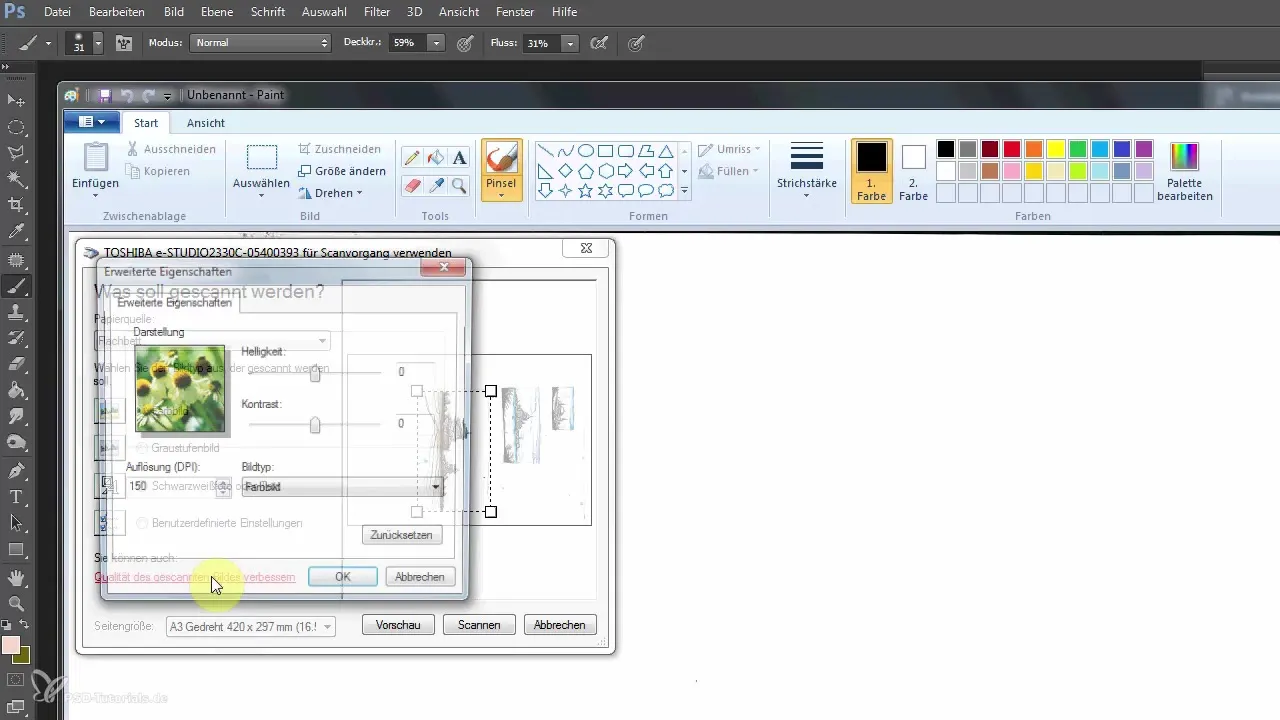
すべての設定が完了したら、画像がコンピューターにロードされるまで数秒しかかかりません。これで、アートワークの編集を開始できます。
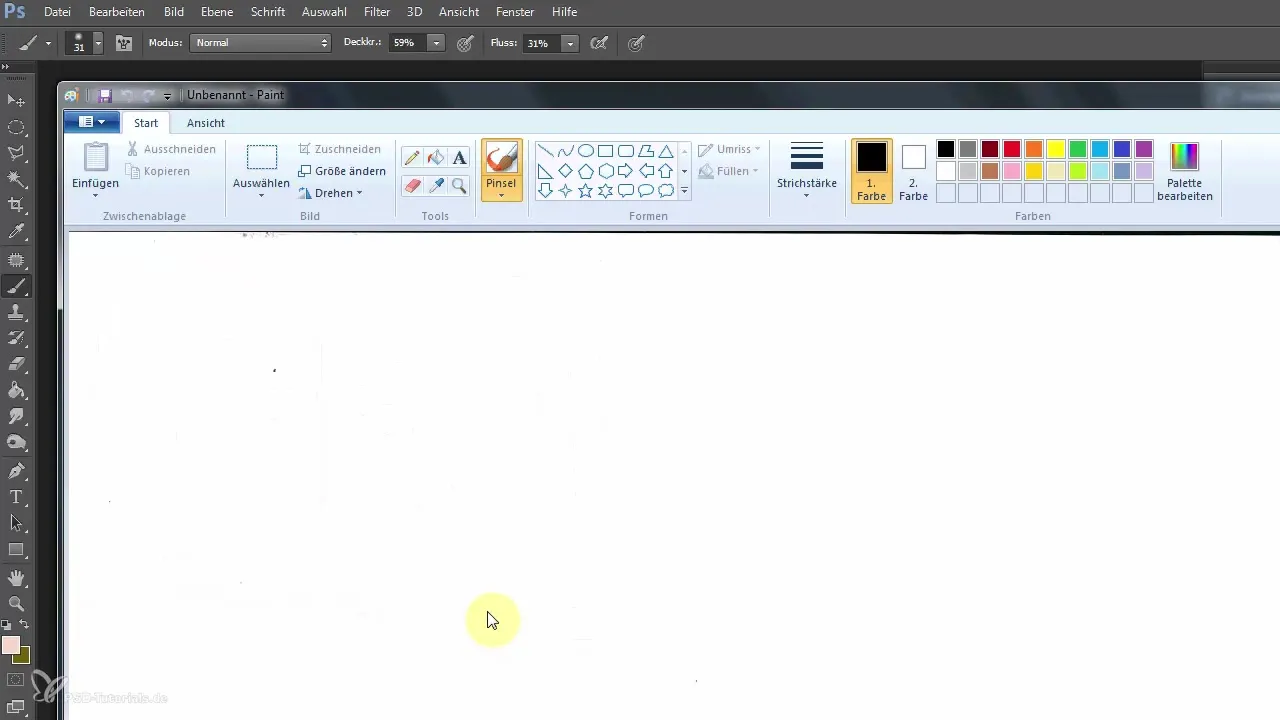
まとめ – エアブラシアーティストのためのデジタル画像編集:写真とスケッチのインポートステップバイステップ
このガイドでは、写真とスケッチを効率的にコンピューターにインポートする方法を学びました。メモリーカードからの直接転送やフラットベッドスキャナを使用してのスキャンを通じて、どちらの方法でもアートワークをデジタルで編集することができます。
よくある質問
メモリーカードから写真をインポートするにはどうすればいいですか?メモリーカードをカードリーダーに挿入し、写真をコンピューターに転送します。
スケッチをスキャンできますか?はい、フラットベッドスキャナーを使用して、表示された手順に従ってください。
スキャン時に品質をどのように設定できますか?スキャナーソフトウェアで解像度や色補正を行うことができます。
画像の特定の部分だけをスキャンする方法はありますか?はい、ほとんどのスキャナプログラムは、スキャンの前に画像の切り抜きを選択することを許可しています。
スキャンプロセスはどのくらいの時間がかかりますか?スキャンプロセスは数秒かかります。設定や画像のサイズによります。


